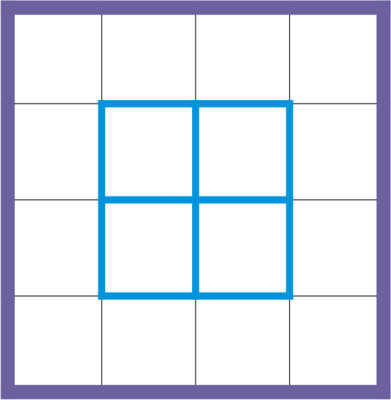
| • | Para modificar los bordes de tabla y de celda |
| • | Para modificar márgenes de celda en tablas |
| • | Para modificar el espaciado de bordes de celda en tablas |
Puede modificar tanto los bordes de celda como los de la tabla.
Los bordes finos de las tablas y las celdas (izquierda) se engrosan (derecha).
Puede modificar una tabla existente (izquierda) aplicando bordes separados (derecha).
Se aplican bordes separados a una tabla.
| Para modificar los bordes de tabla y de celda |
|
| 1 . | Seleccione la tabla o el área de tabla que desea modificar. |
| Un área de tabla puede incluir una celda, un grupo de celdas, filas, columnas o la tabla entera. |
| 2 . | Haga clic en el botón Selección de bordes |
| 3 . | Realice una tarea de la tabla siguiente: |
|
Elija una anchura de borde en el cuadro de lista Anchura de contorno de la barra de propiedades.
|
|
|
Haga clic en el selector Color del contorno de la barra de propiedades y, a continuación, haga clic en un color de la paleta de colores.
|
|
|
En el área Contorno de la ventana acoplable Propiedades de objeto, seleccione un estilo de línea en el selector Estilo de línea y escriba un valor en el cuadro Anchura de contorno.
Si la ventana acoplable Propiedades de objeto no está abierta, haga clic en Ventana
|
| Para modificar márgenes de celda en tablas |
|
| 1 . | Haga clic en la herramienta Tabla |
| 2 . | Seleccione las celdas que desea modificar. |
| 3 . | Haga clic en Márgenes en la barra de propiedades. |
| 4 . | Escriba un valor en el cuadro Margen superior. |
| De forma predeterminada, el valor en el cuadro de margen superior se aplica a todos los márgenes, para que se creen márgenes iguales. |
| Si desea aplicar distintos valores para los márgenes, haga clic en el botón Bloquear márgenes para desbloquear los cuadros de margen y escriba los valores en los cuadros Margen superior, Margen inferior, Margen izquierdo y Margen derecho. |
| 5 . | Presione Intro. |
| Para modificar el espaciado de bordes de celda en tablas |
|
| 1 . | Haga clic en la herramienta Tabla |
| 2 . | Haga clic en Opciones en la barra de propiedades. |
| 3 . | Active la casilla Bordes de celda separados. |
| 4 . | Escriba un valor en el cuadro Espaciado de celda horizontal. |
| De forma predeterminada el espaciado de celda vertical es igual al espaciado de celda horizontal. |
| Si no desea que el espaciado de celdas sea uniforme en toda la tabla, haga clic en el botón Espaciado de celda bloqueado para desbloquear el cuadro Espaciado de celda vertical y, a continuación, escriba los valores en los dos cuadros Espaciado de celda horizontal y Espaciado de celda vertical. |
| 5 . | Presione Intro. |
![]()
No todos los componentes se encuentran disponibles en nuestras versiones de prueba, académicas y OEM. Entre los componentes que no se encuentran disponibles se incluyen aplicaciones de Corel, funciones, utilidades de terceros y archivos de contenido adicional.
Copyright 2017 Corel Corporation. Reservados todos los derechos.